Criar um experimento de Chaos que usa uma falha direta de serviço para fazer failover de uma instância do banco de dados Cosmos Azure
Você pode usar um experimento de caos para verificar se seu aplicativo é resiliente a falhas causando-as em um ambiente controlado. Neste artigo, você causa um failover do Azure Cosmos DB de leitura e gravação única de várias leituras usando um experimento de caos e o Azure Chaos Studio. A execução desse experimento pode ajudá-lo a se defender contra a perda de dados quando ocorre um evento de failover.
Você pode usar essas mesmas etapas para configurar e executar um experimento para qualquer falha direta de serviço. Uma falha direta de serviço é executada diretamente em um recurso do Azure, sem qualquer necessidade de instrumentação. Falhas baseadas em agente exigem a instalação do agente de caos.
Pré-requisitos
- Uma assinatura do Azure. Caso você não tenha uma assinatura do Azure, crie uma conta gratuita do Azure antes de começar.
- Uma conta do Azure Cosmos DB. Se você não tiver uma conta do Azure Cosmos DB, siga estas etapas para criar uma.
- Pelo menos uma configuração de região de leitura única e gravação única para sua conta do banco de dados Cosmos Azure.
Habilitar o Chaos Studio em sua conta do banco de dados Cosmos Azure
O Chaos Studio não pode injetar falhas em um recurso, a menos que esse recurso seja adicionado ao Chaos Studio primeiro. Você adiciona um recurso ao Chaos Studio criando um destino e recursos no recurso. As contas do Azure Cosmos DB têm apenas um tipo de destino (serviço direto) e um recurso (failover). Outros recursos podem ter até dois tipos de destino. Um tipo de destino é para falhas diretas de serviço. Outro tipo de destino é para falhas baseadas em agente. Outros recursos podem ter muitos outros recursos.
Abra o portal do Azure.
Procure por Chaos Studio na barra de pesquisa.
Selecione Destinos e vá para sua conta do Azure Cosmos DB.
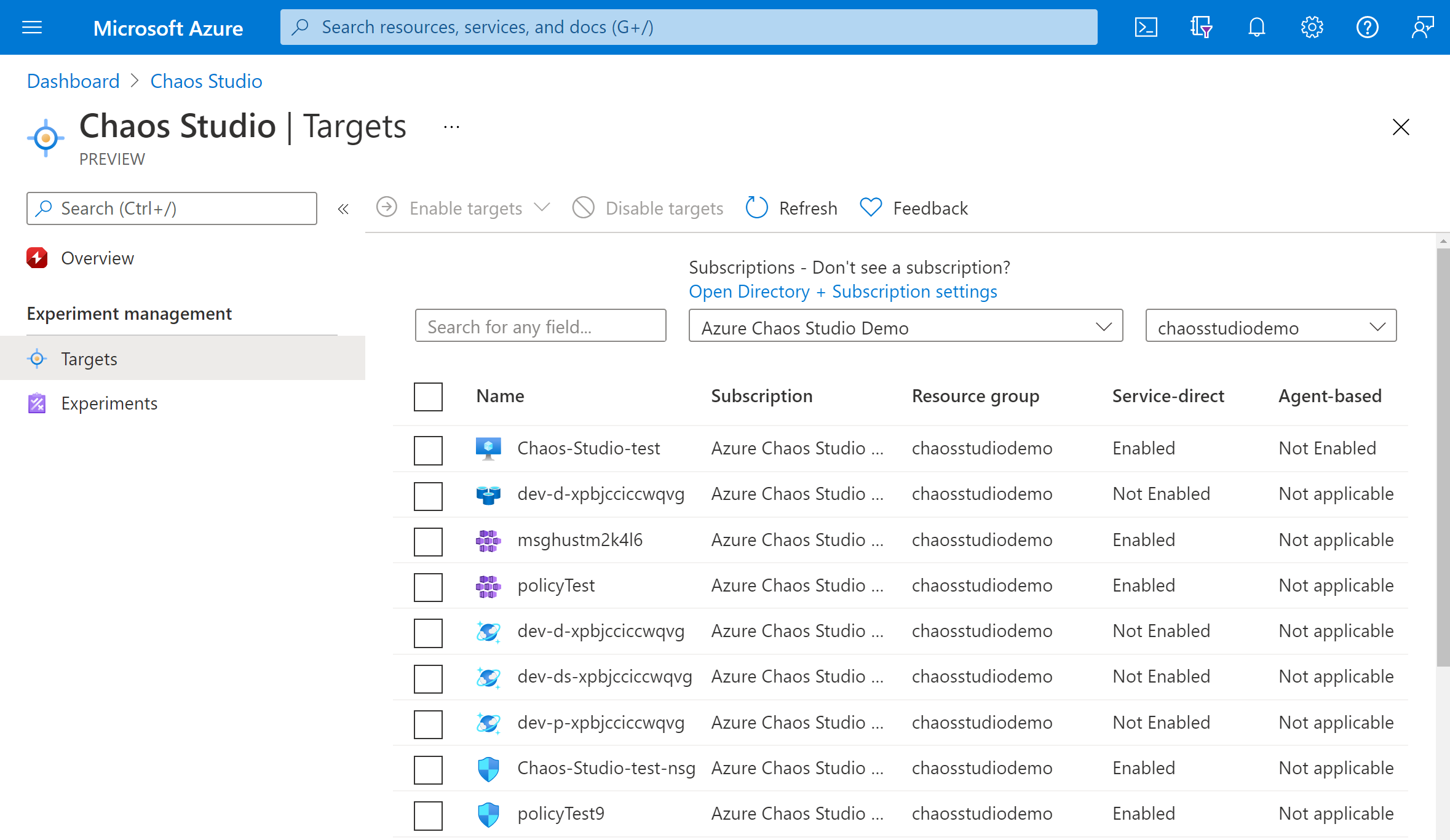
Marque a caixa de seleção ao lado de sua conta do Azure Cosmos DB. Selecione Habilitar destinos e, em seguida, selecione Habilitar destinos diretos de serviço no menu suspenso.
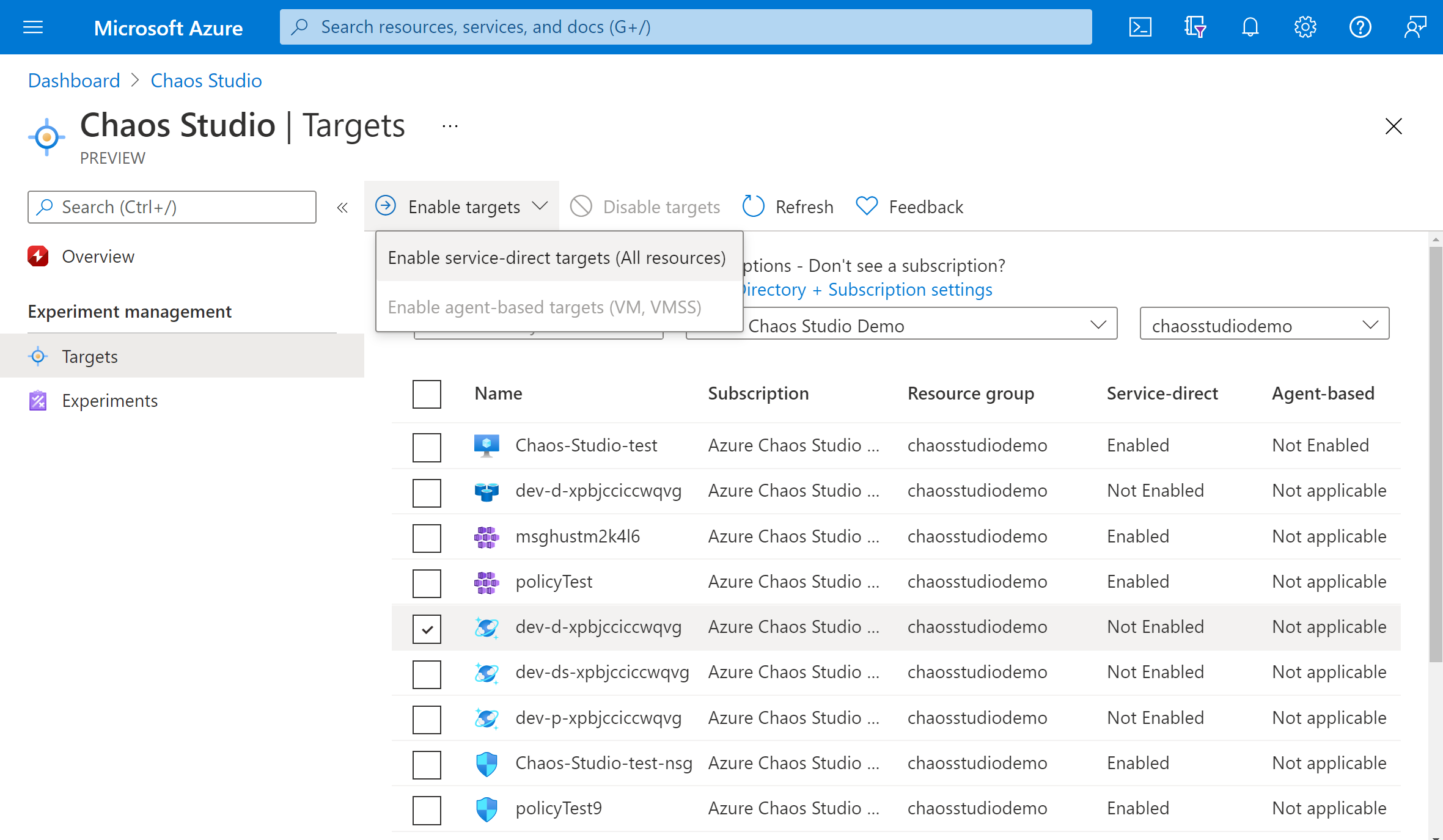
Confirme se o recurso desejado está listado. Selecione Revisão + Habilitare, em seguida, Habilitar.
É exibida uma notificação que indica que os recursos selecionados foram habilitados com êxito.
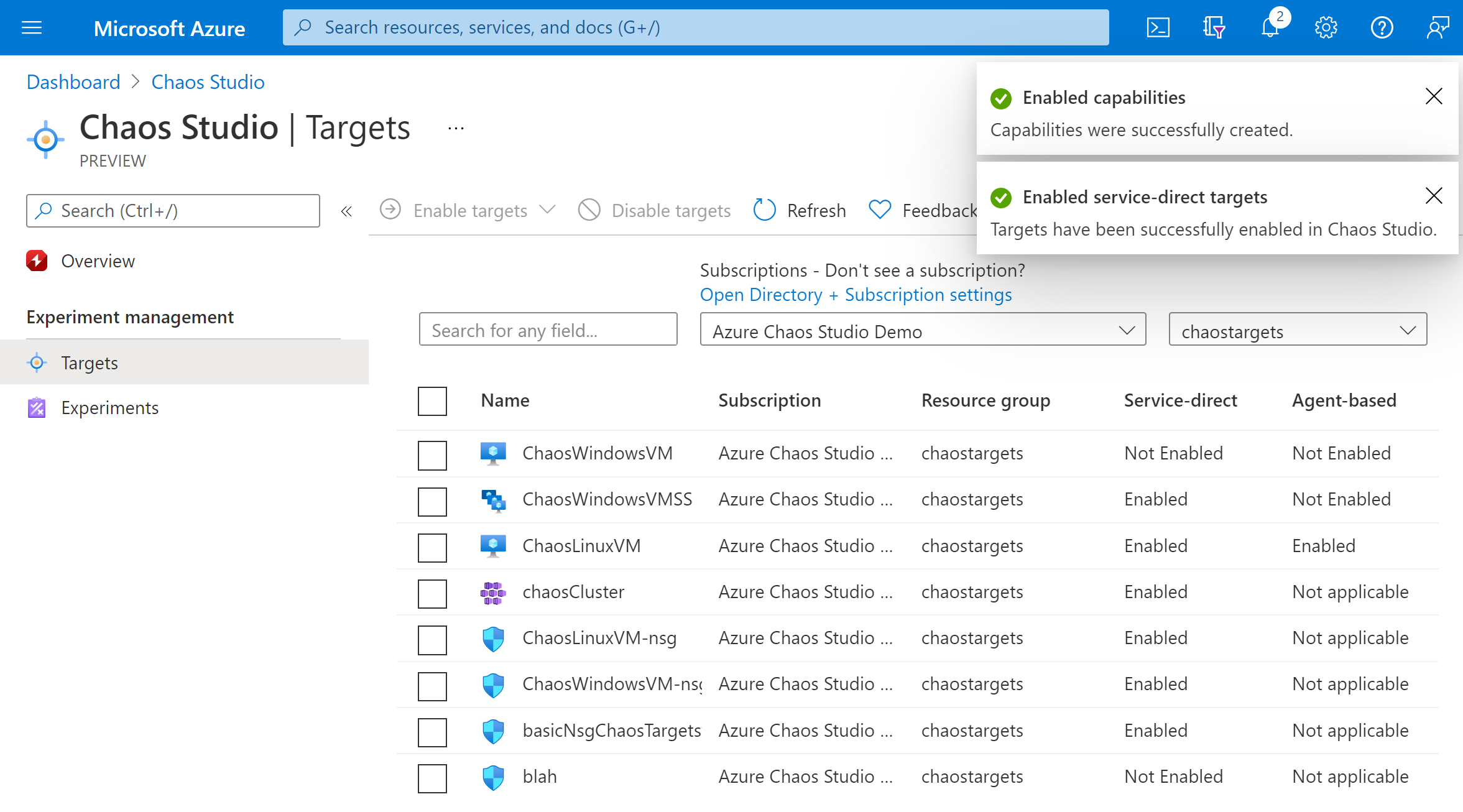
Agora você adicionou com êxito sua conta do Azure Cosmos DB ao Chaos Studio. No modo de exibição Destinos, você também pode gerenciar os recursos habilitados neste recurso. Selecionar o link Gerenciar ações ao lado de um recurso exibe os recursos habilitados para esse recurso.
Criar uma experiência
Agora você pode criar seu experimento. Um experimento de caos define as ações que você deseja executar em relação aos recursos de destino. As ações são organizadas e executadas em etapas sequenciais. O experimento de caos também define as ações que você deseja executar contra ramificações, que são executadas em paralelo.
Selecione a guia Experimentos no Chaos Studio. Nesta visão, você pode ver e gerenciar todos os seus experimentos de caos. Selecione Criar>Novo experimento.
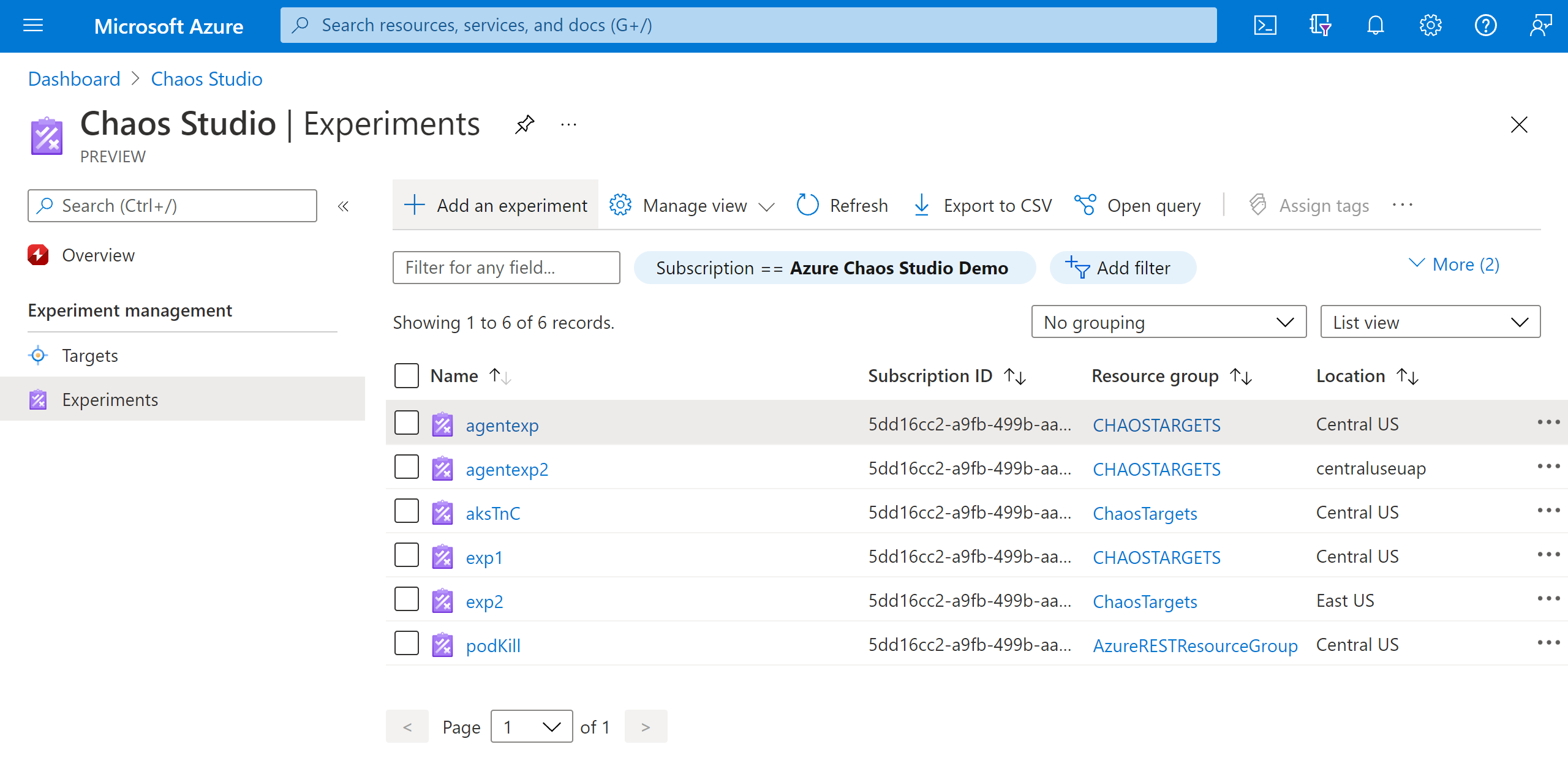
Preencha a Assinatura, o Grupo de Recursos e o Local em que deseja implantar o experimento de caos. Dê um nome ao experimento. SelecioneAvançar: Designer de experimentos.
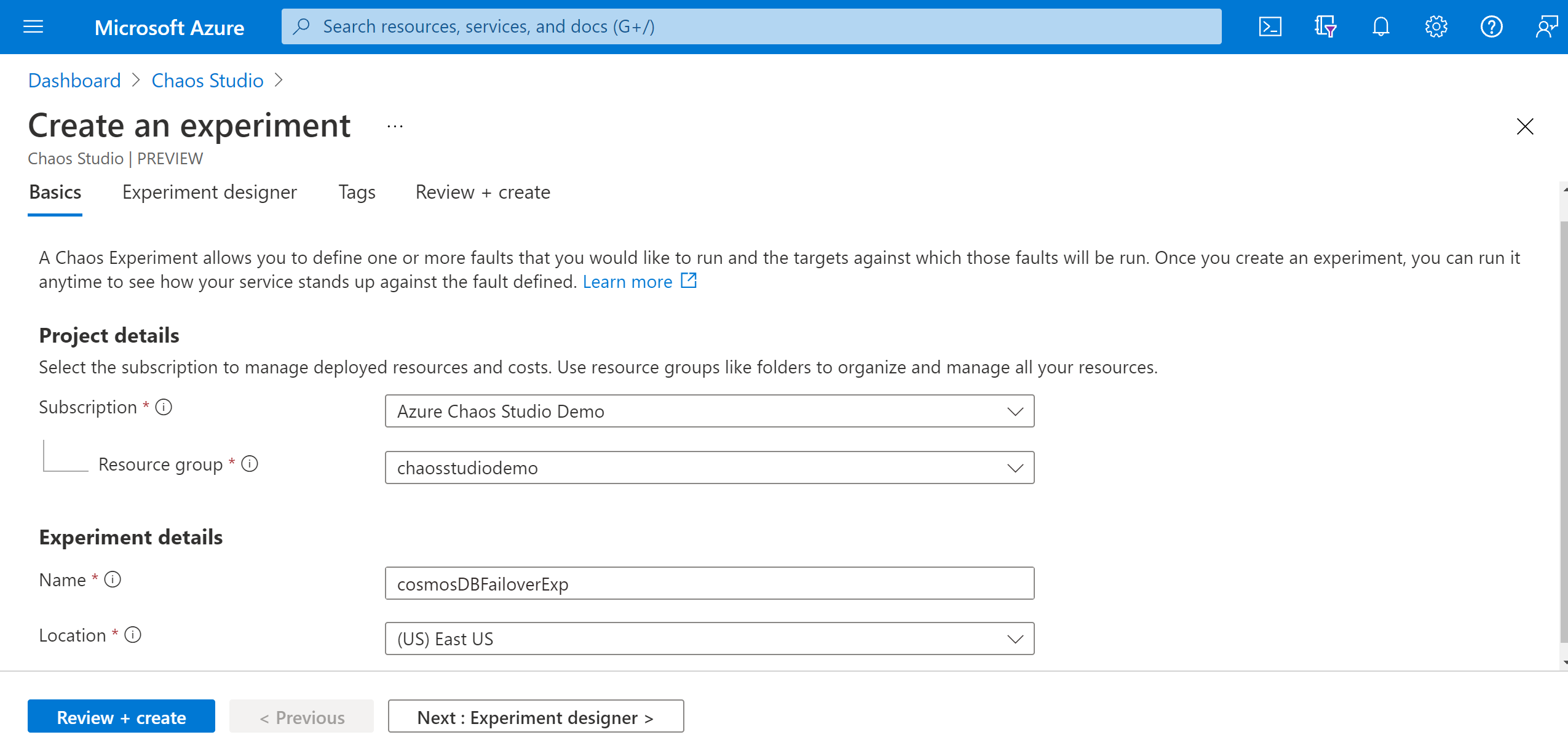
Agora você está no designer de experimentos do Chaos Studio. O designer de experimentos permite que você crie seu experimento adicionando etapas, ramificações e falhas. Dê um nome amigável à sua Etapa e Ramificação e selecione Adicionar ação > Adicionar falha.
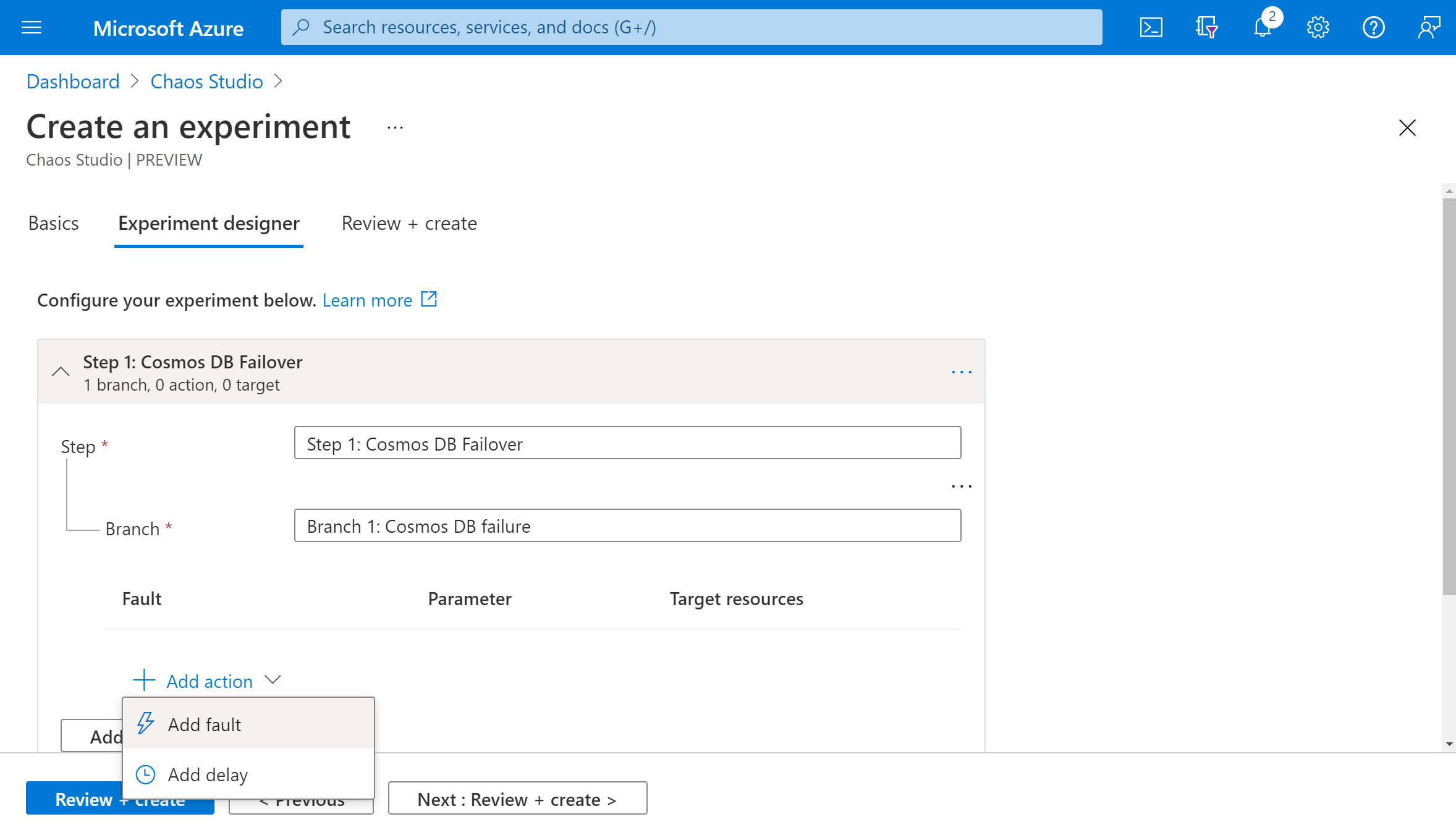
Selecione Failover do CosmosDB na lista suspensa. Preencha Duração com o número de minutos que você deseja que a falha dure e leia a região de leitura da sua conta do Azure Cosmos DB. SelecioneAvançar: Recursos de destino.
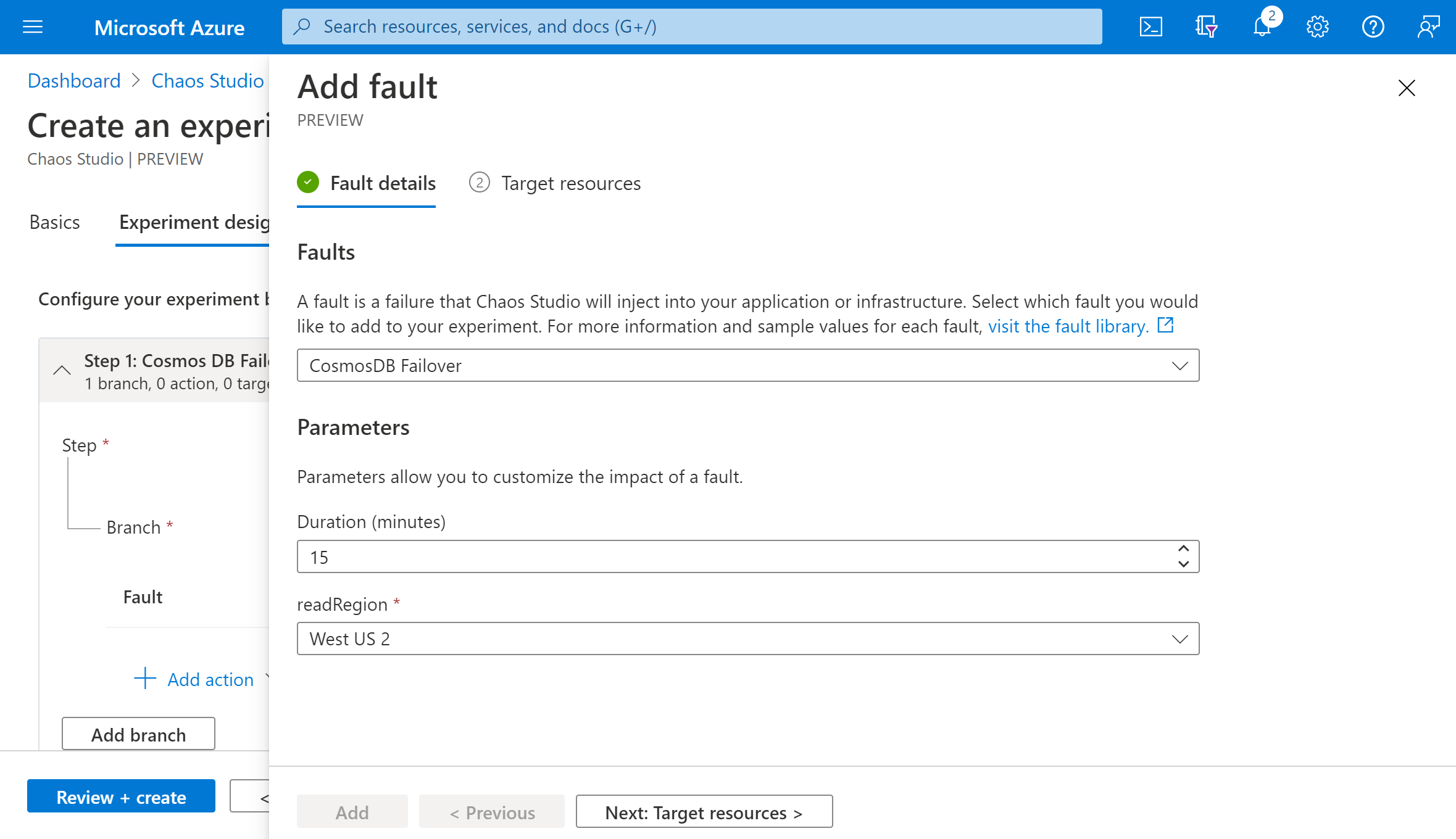
Selecione sua conta do Azure Cosmos DB e selecione Avançar.
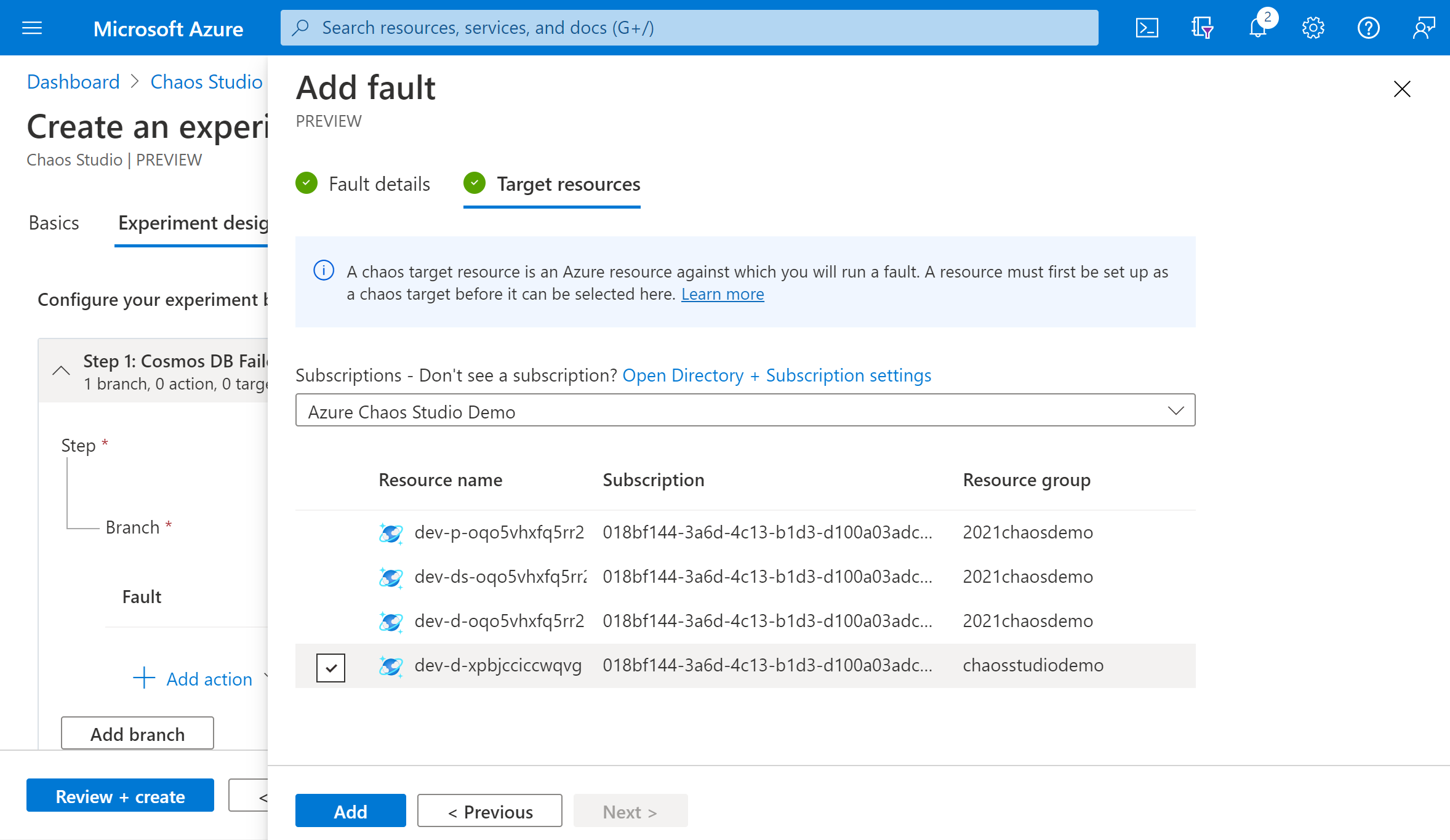
Verifique se o experimento está correto e selecione Revisar + criar>Criar.
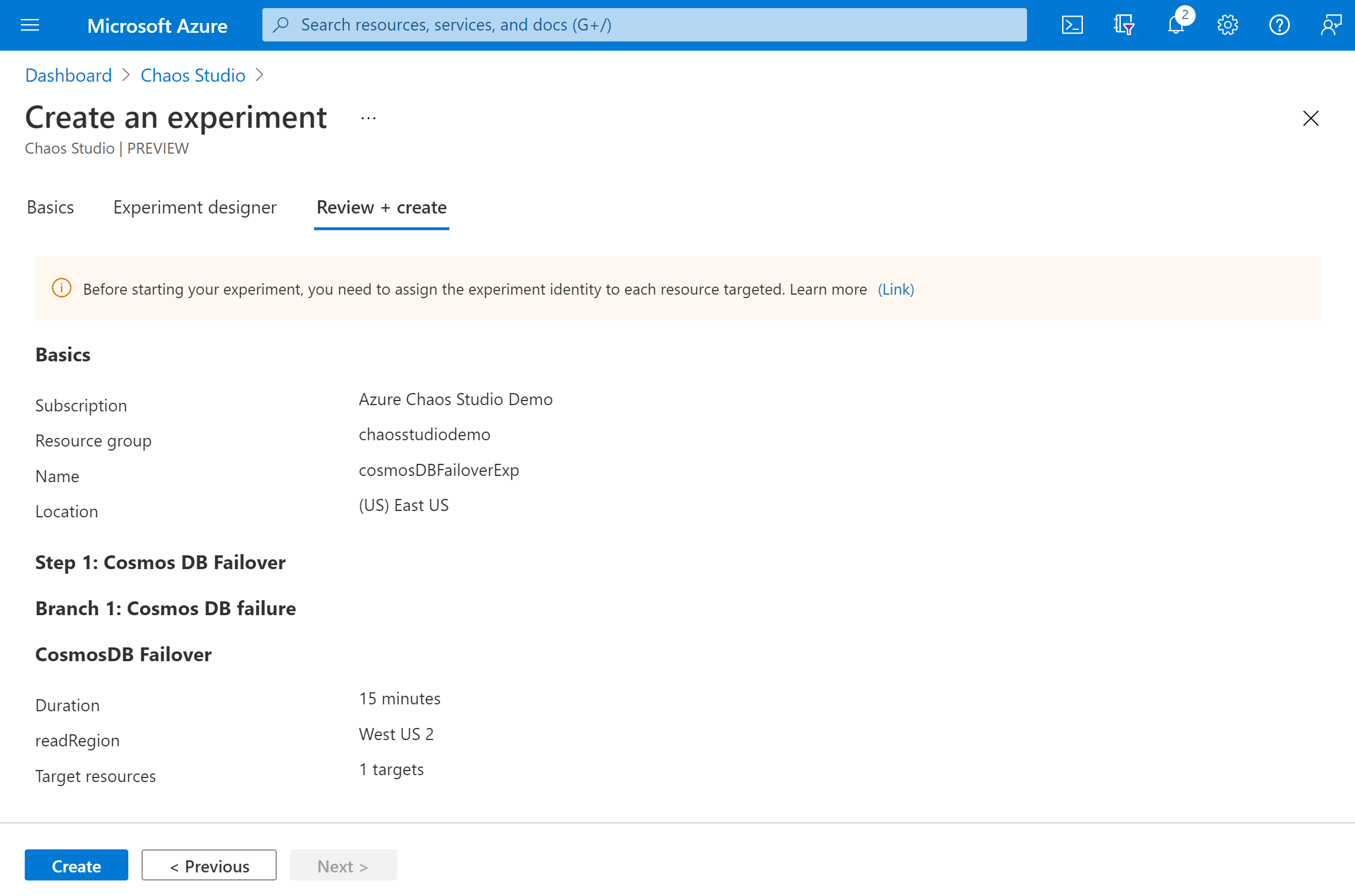
Dê permissão ao experimento para seu recurso de destino
Quando você cria um experimento de caos, o Chaos Studio cria uma identidade gerenciada atribuída pelo sistema que executa falhas nos recursos de destino. Essa identidade deve receber as permissões apropriadas para o recurso de destino para que o experimento seja executado com êxito. Você pode usar essas etapas para qualquer tipo de recurso e destino modificando a atribuição de função na etapa 3 para corresponder à função apropriada para esse tipo de recurso e destino..
Vá para sua conta do Azure Cosmos DB e selecione Controle de acesso (IAM).
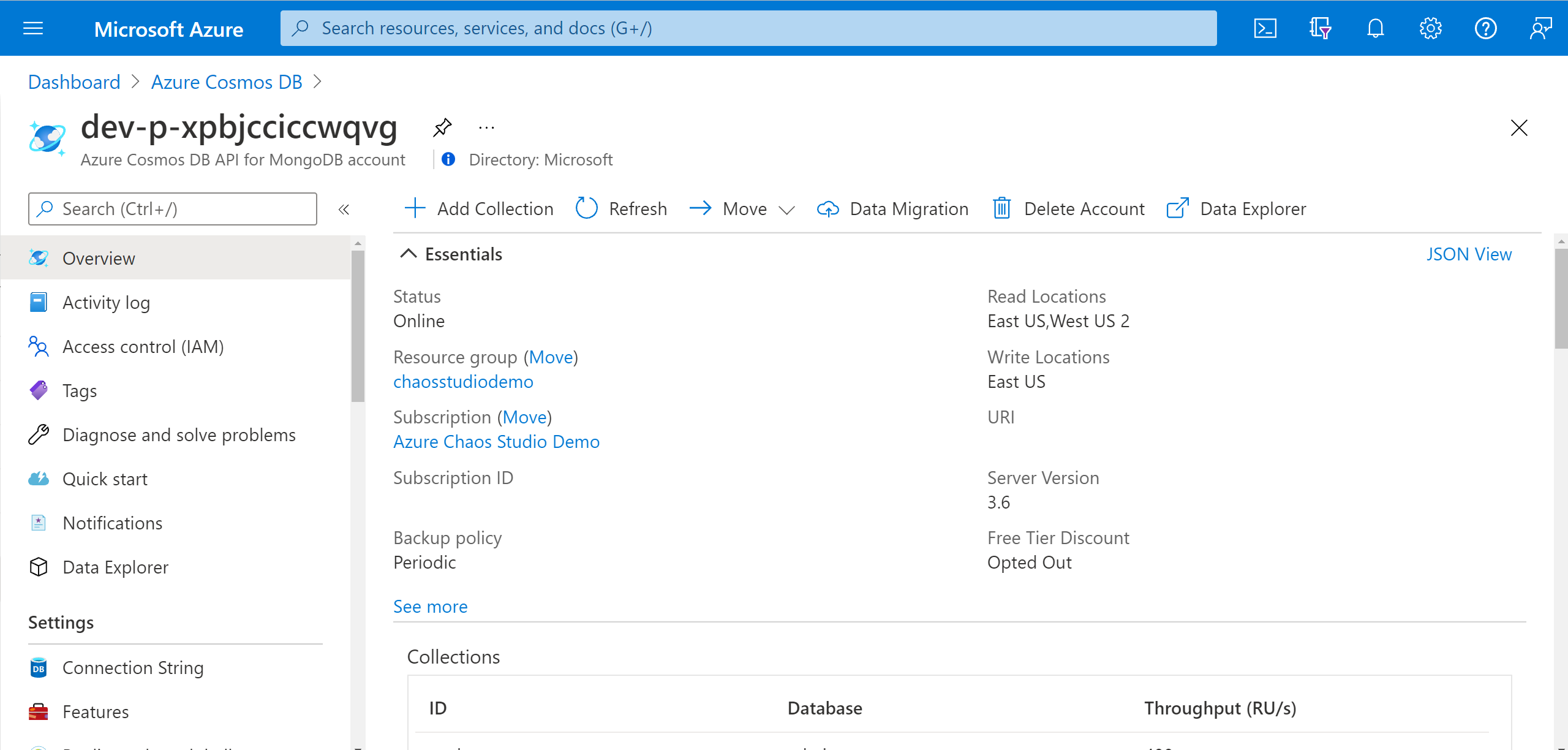
Selecione Adicionar>Adicionar atribuição de função.
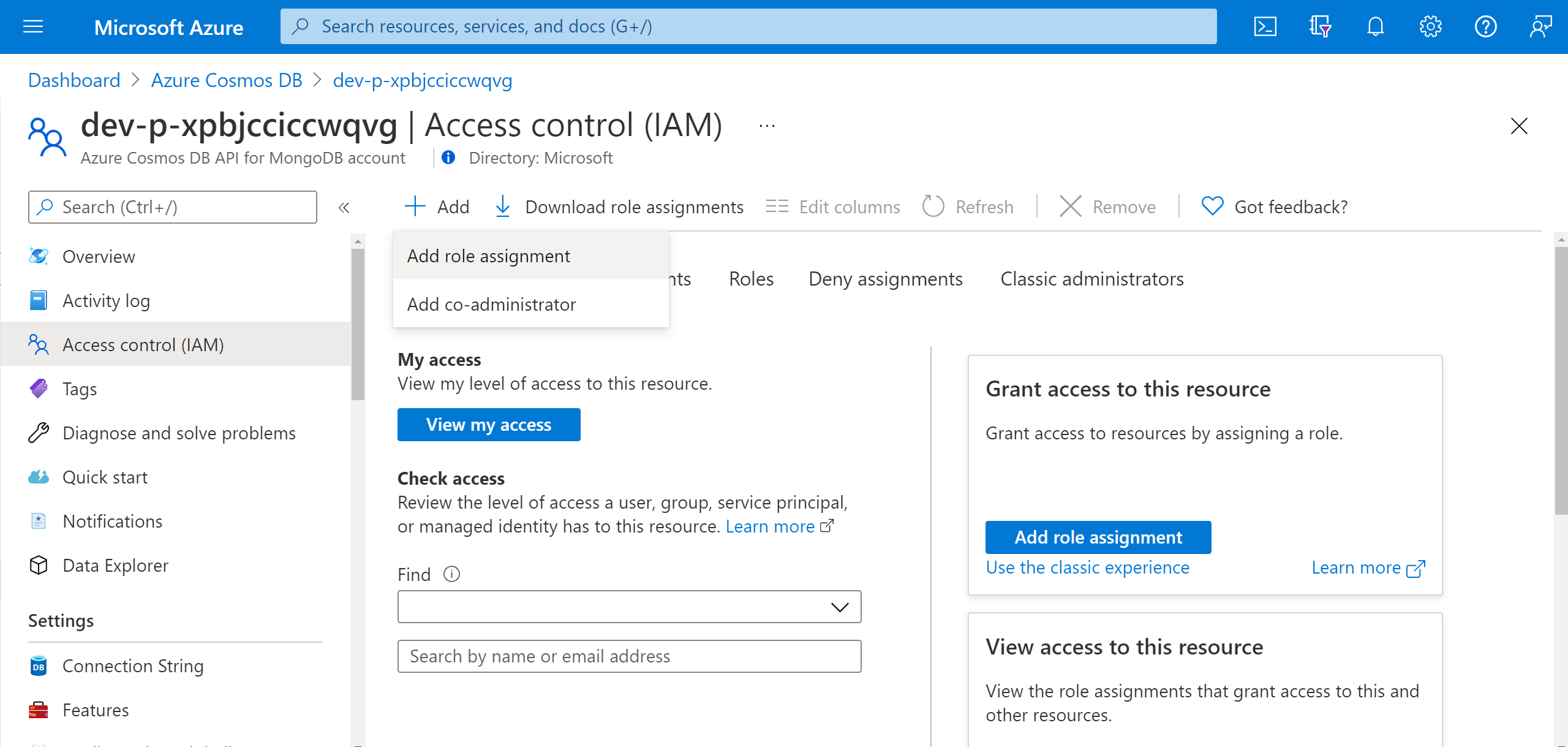
Pesquise Operador do banco de dados Cosmos Azure e selecione a função. Selecione Avançar.
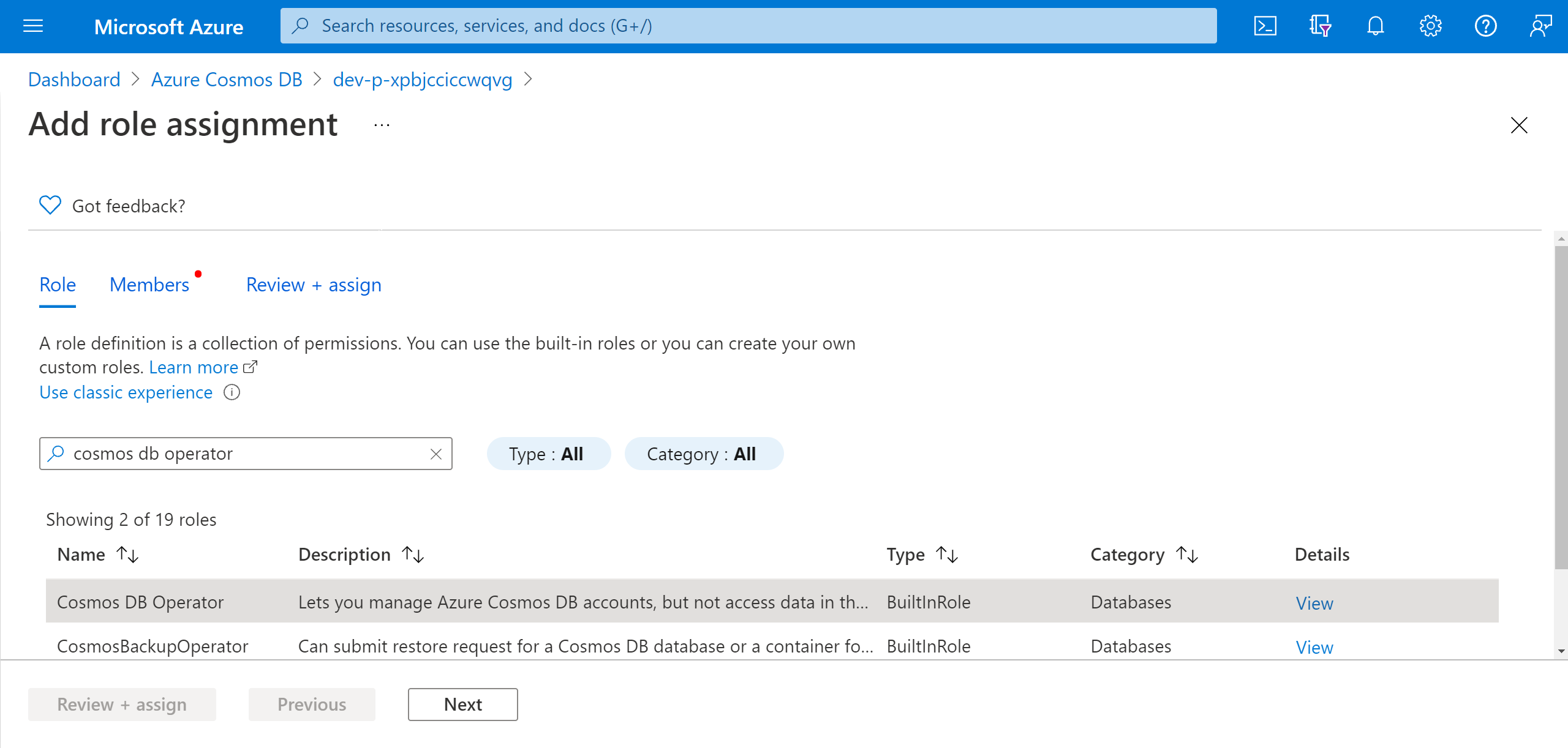
Escolha Selecionar membros e busque pelo nome do seu experimento. Selecione seu experimento e escolha Selecionar. Se houver vários experimentos no mesmo locatário com o mesmo nome, o nome do experimento será truncado com caracteres aleatórios adicionados.

Selecione Revisar + atribuir>Revisão + atribuir.
Executar o experimento
Agora você está pronto para executar seu experimento. Para ver o efeito, recomendamos que você abra a visão geral da sua conta do Azure Cosmos DB e vá para Replicar dados globalmente em uma guia separada do navegador. A atualização periódica durante o experimento mostra a troca de região.
- Na visualização Experimentos, selecione seu experimento. Selecione Iniciar>OK.
- Quando o Status for alterado para Execução, selecione Detalhes da execução mais recente em Histórico para ver os detalhes do experimento em execução.
Próximas etapas
Agora que você executou um experimento direto de serviço do Azure Cosmos DB, está pronto para: